Hvis din iPhone kan køre iOS 14 eller senere kan du konfigurere lydgenkendelsesfunktionen, som advarer dig om kritiske lyde - som en røgalarm, dørklokke eller grædende baby. Selvom du ikke hørte støjen, kan du stadig holde styr på, hvad der sker omkring dig. Lydgenkendelse er en tilgængelighedsfunktion designet til mennesker med hørehandicap, men det er også ganske nyttig for dem i støjende omgivelser eller på videochat, hvor kritiske lyde kan blande sig i baggrunden eller gå ubemærket.
Indhold
- Konfigurer lydgenkendelse
- Start lydgenkendelse fra kontrolcenteret
- Konfigurer lydgenkendelsesmeddelelser
Anbefalede videoer
Let
5 minutter
iPhone 6S eller senere
Når du aktiverer lydgenkendelse i indstillingerne for tilgængelighed, lader du din iPhone eller iPad lytte med dine omgivelser med mikrofonen, fanger specifikke lyde, du vælger, og sender dig derefter en på skærmen notifikation. Lydgenkendelse fungerer via indbygget intelligens, så der kræves ingen netværksforbindelse.
Lydgenkendelse kan også føjes til kontrolcentergenveje og nemt slås til og fra i iPhone kontrolcenter efter at have stryget ned fra øverste højre hjørne af skærmen.
Lydgenkendelse er en service og en bekvemmelighed, men Apple advarer om, at du ikke udelukkende bør stole på det i risikable eller nødsituationer.
Konfigurer lydgenkendelse
Du kan få lydgenkendelse til at lytte efter så mange eller så få lyde fra Apples forprogrammerede liste, som du vil, og hvis du nogensinde slå lydgenkendelsesfunktionen fra, den vil huske hvilke lyde du tidligere har valgt, så du ikke behøver at vælge dem en gang til. Sådan konfigurerer du det.
Trin 1: Fra Indstillinger tryk Tilgængelighed.
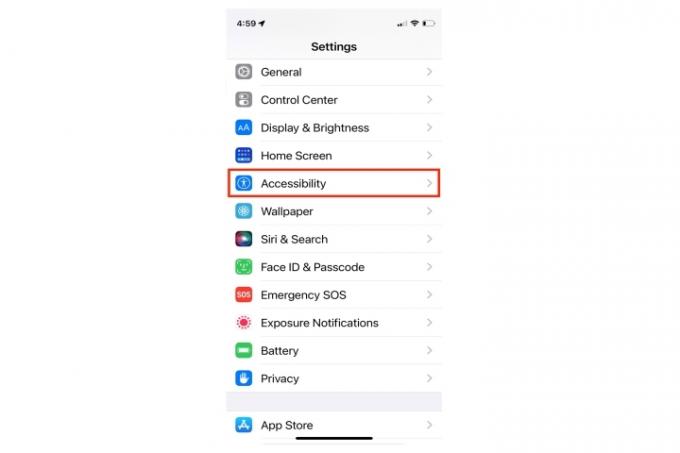
Trin 2: Tryk på Lydgenkendelse.
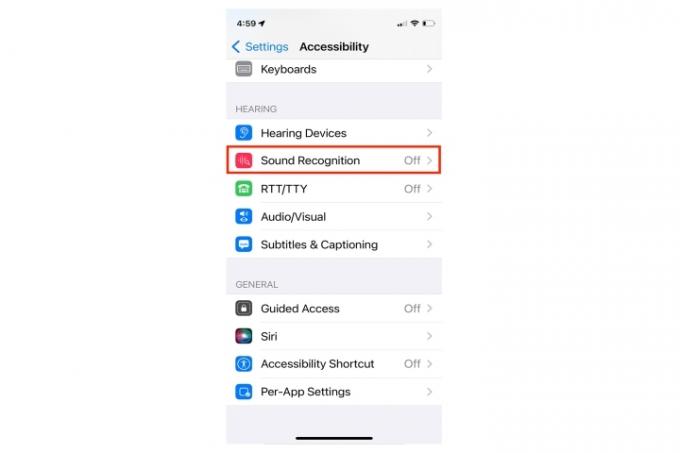
Relaterede
- Dette er de eneste 2 grunde til, at jeg er begejstret for iPhone 15 Pro
- Bedste tilbud på tilbage-til-skole-telefoner: Få en ny iPhone for under $150
- Jeg vil blive rasende, hvis iPhone 15 Pro ikke får denne ene funktion
Trin 3: Slå til Lydgenkendelse kontakt. Når kontakten er grøn, er funktionen aktiveret.

Trin 4: Vælg fra listen over lyde, eller aktiver dem alle.

Trin 5: Der vises en advarsel om, at Hey Siri ikke vil være tilgængelig, mens lydgenkendelsesfunktionen er slået til.
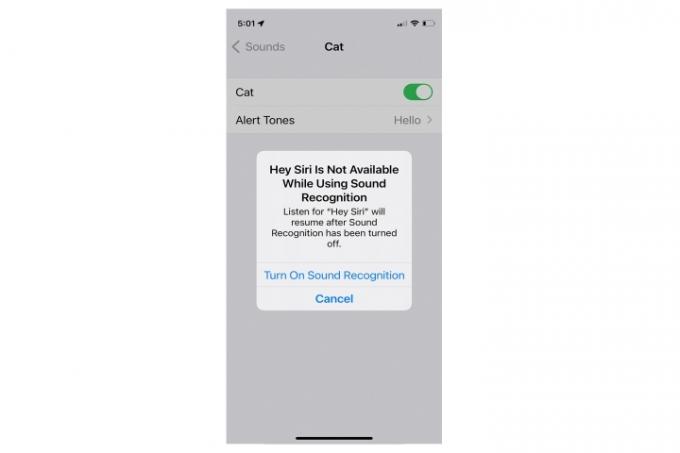
Trin 6: Vælg den tone eller de vibrationer, du foretrækker til at ledsage din lydgenkendelsesmeddelelse.

Start lydgenkendelse fra kontrolcenteret
Du kan hurtigt aktivere eller deaktivere lydgenkendelse via kontrolcenteret ved at tilføje genvejen til din kontrolcenterskærm.
Trin 1: Fra Indstillinger, gå til Kontrolcenter.
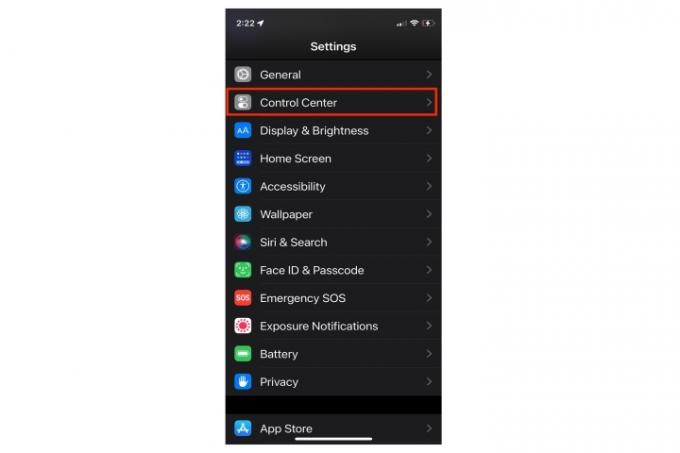
Trin 2: Rul ned til Flere kontroller sektion og tryk på den grønne Plus skilt ved siden af Lydgenkendelse styring.
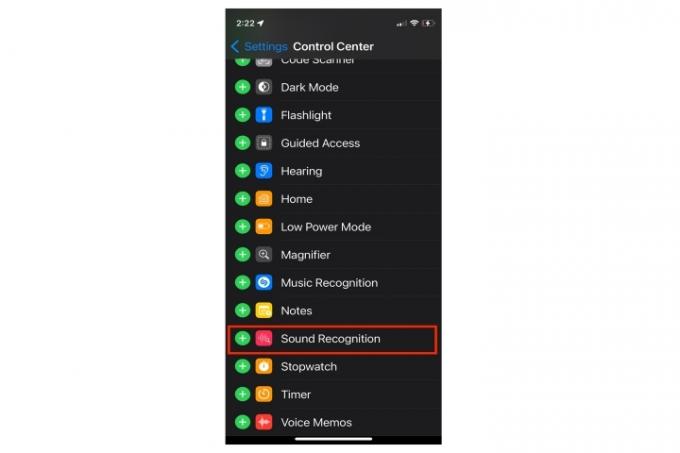
Trin 3: Lydgenkendelse vil nu blive opført i Kontrolelementer afsnittet øverst på siden med indstillinger for kontrolcenter.
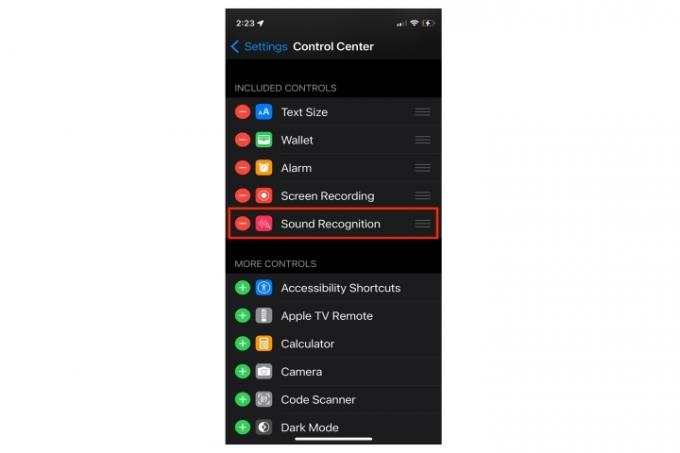
Trin 4: Tryk på Ikon for at få adgang til funktionen direkte fra kontrolcenteret.
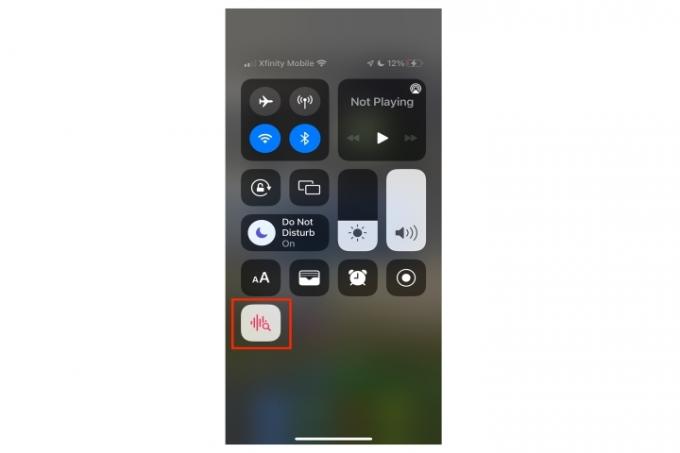
Konfigurer lydgenkendelsesmeddelelser
Du skal have notifikationer aktiveret og den specifikke lydgenkendelses-notifikationskontrol slået til, for at funktionen kan fungere. Selvom du har din mute-knap på, vil du stadig se eller høre din telefon vibrere.
Trin 1: Fra Indstillinger gå til Meddelelser.
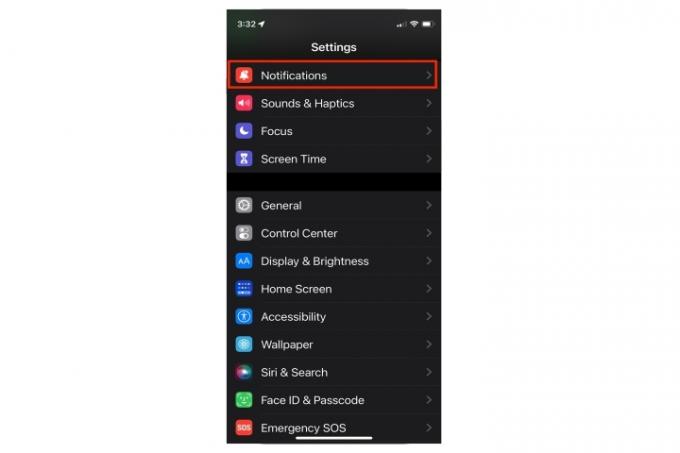
Trin 2: Tryk på Lydgenkendelse.
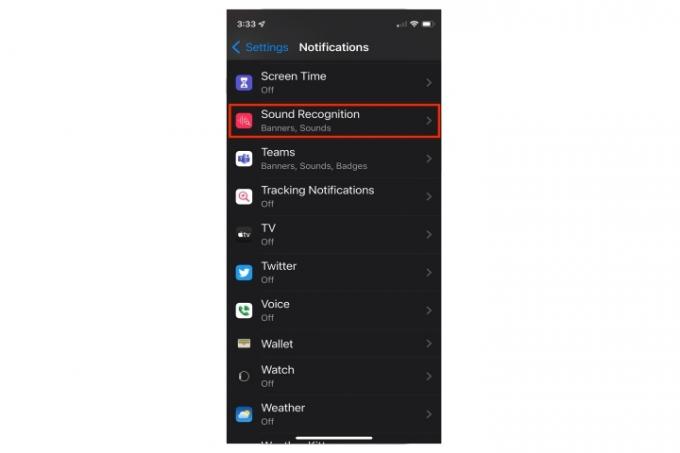
Trin 3: Slå til Meddelelser og tjek dine præferencer for levering og underretninger.
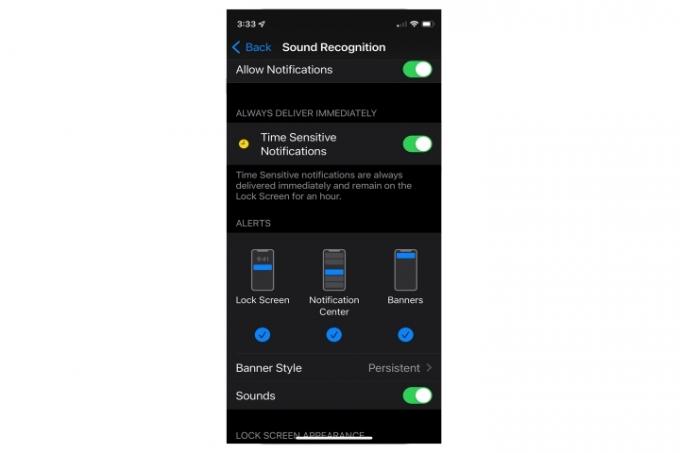
Mens lydgenkendelse allerede er en fed funktion i iOS 14 og iOS 15, gør dig klar til flere forbedringer i den kommende tid iOS 16. Den nye iOS giver dig mulighed for at oprette og optage originale lyde i stedet for at stole på iPhones programmerede lydindstillinger. Du vil være i stand til at indstille dine egne lydadvarsler for elementer som medicinsk udstyr, dit hjems dørklokke eller elektroniske lyde, der er specifikke for dine apparater. Denne tilpasning udvider i høj grad følsomheden, personaliseringen og anvendeligheden af lydgenkendelsesfunktionen.
Redaktørens anbefalinger
- Sådan oplader du din iPhone hurtigt
- Apple kan stå over for "alvorlig" iPhone 15-mangel på grund af produktionsproblem, siger rapporten
- En iPhone er lige blevet solgt for et vanvittigt beløb på auktion
- Sådan slipper du af med en andens Apple ID på din iPhone
- Sådan downloader du iOS 17 beta på din iPhone lige nu
Opgrader din livsstilDigital Trends hjælper læserne med at holde styr på den hurtige teknologiske verden med alle de seneste nyheder, sjove produktanmeldelser, indsigtsfulde redaktionelle artikler og enestående smugkig.



